Se você está tentando sair do modo Big Picture no Steam, aqui está um guia rápido.
1. Usando um Controle: Pressione o botão ‘Power’ no canto superior direito e selecione ‘Sair do Big Picture’.
2. Usando o Teclado: Pressione a tecla ‘Alt’ e ‘Enter’ simultaneamente para voltar à interface de desktop do Steam.
3. No Menu: Navegue até o ícone de engrenagem para abrir o menu de configurações, depois selecione ‘Power’ na lista de opções, e então ‘Sair do Big Picture’.
Essas etapas devem ajudar você a sair do modo Big Picture e retornar à interface padrão do Steam.
Se você encontrar problemas, verifique se seu Steam está atualizado ou reinicie o aplicativo.
Usando um Controle
Tá, então você quer sair do modo Big Picture usando um controle, né? Sem crise, vou te ajudar! Primeiro, com o controle na mão, você vai direto pro botão que parece um simbolozinho de desligar. Sim, é aquele no canto direito lá no topo.
Mantendo o controle firme, clique nesse botão. É tipo quando estamos comendo um pastel na praia e queremos guardar aquele último pedaço, mas temos que calcular onde não sujar. Sabe como é!
Daí, escolha ‘Sair do Big Picture’ e pronto, você está de volta ao Steam tradicional. Relaxa, é mais fácil do que andar de bicicleta na ladeira de Ouro Preto.
Usando o Teclado
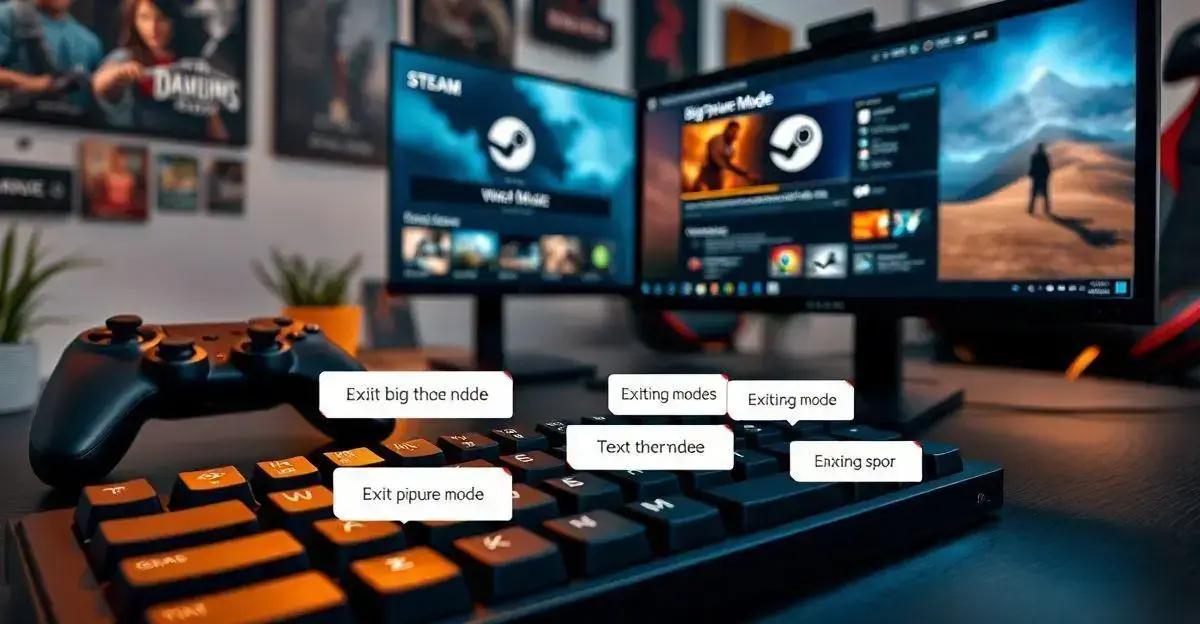
Leia também:
Tá com o teclado aí? Então, vamos lá tentar resolver isso rapidinho! Antes de tudo, coloque o Steam em destaque, aquele jeito que deixa ele como o rei da tela.
Agora, segure as teclas Alt e Enter ao mesmo tempo. É como lembrar da combinação perfeita do brigadeiro: chocolate em pó e leite condensado, tudo junto.
Quando você fizer isso, o Steam vai voltar pro modo tradicional, deixando o modo Big Picture de lado. Se precisar mexer de novo, é só repetir o processo quando precisar, tipo quando bate a vontade de pipoca no cinema!
No Menu
Quando você está no modo Big Picture e quer sair usando o menu, é só seguir alguns passos simples.
Primeiro, olhe no canto superior direito da tela. Tem um ícone de engrenagem lá. Clique nele como se estivesse mexendo na configuração do Wi-Fi no celular.
Depois, um menu vai aparecer com algumas opções. Desça a listinha até encontrar a opção chamada ‘Power’.
Clique em ‘Power’, e então você verá ‘Sair do Big Picture’. Clique nisso e pronto! Você está de volta ao Steam como é de costume, igual a tirar a blusa de frio quando já deu aquele calorzinho bom da tarde.
Pronto, agora você sabe como sair do modo Big Picture do Steam, seja lá qual for o jeito que escolher. Com o controle, teclado ou menu, é fácil voltar para a interface clássica do Steam, igual a comer aquele último pedaço de pizza que ninguém quer deixar passar.
Com essas dicas, você pode navegar pelo Steam sem medo de ficar preso em um modo que não quer. Agora, é só curtir os seus jogos favoritos, como se estivesse pegando aquela onda perfeita em Ipanema!
FAQ – Perguntas frequentes sobre o modo Big Picture do Steam
Como posso sair do modo Big Picture usando um controle?
Pressione o botão de ‘Power’ no canto superior direito e selecione ‘Sair do Big Picture’.
Qual a combinação de teclas para sair do modo Big Picture?
Você pode usar o teclado, apertando ‘Alt’ e ‘Enter’ juntos para voltar ao modo normal.
Existe um jeito de sair pelo menu do Steam?
Sim! É só ir na engrenagem no canto direito, escolher ‘Power’ e depois ‘Sair do Big Picture’.
É possível fazer isso sem precisar de um controle?
Claro, você pode usar o teclado ou acessar pelo menu nas configurações.
Dá para desligar o Big Picture permanentemente?
Você pode ajustar as configurações do Steam para não iniciar automaticamente em modo Big Picture.








